Dépannage
Foire aux questions (FAQ)
Les couleurs de l’image ne sont pas correctes.
• Le
mode d’image
par défaut est
JTS1
, qui est désigné pour les jeux JTS. Si vous préférez d’autres modes d’image, allez à
Image avancée
et changez le paramètre dans
Mode d’image
.
• Si l’image présente une teinte jaunâtre, bleutée ou rosée, allez à
Image
et
Réinit. couleur
, puis choisissez
OUI
pour réinitialiser les réglages de couleurs aux valeurs par défaut de l’usine.
Si l’image n’est toujours pas correcte et que la couleur de l’OSD est elle aussi anormale, l’une des trois couleurs primaires est absente du signal d’entrée. Vérifiez alors les connecteurs du câble de signal. Si vous constatez qu’une broche est pliée ou cassée, contactez votre revendeur.
L’image est floue.
Lisez les instructions du lien
« Ajuster la résolution de l’écran »
sur le CD pour sélectionner la résolution et la fréquence de rafraîchissement appropriées.
Utilisez-vous un câble d’extension VGA ?
Effectuez un test après avoir retiré le câble d’extension. L’image est-elle à présent correctement mise au point ? Si ce n’est pas le cas, optimisez l’image en suivant les instructions de la section
« Ajuster le taux de rafraîchissement de l’écran »
du lien
« Ajuster la résolution de l’écran »
. Lorsqu’on utilise un câble d’extension, il est normal que l’image puisse présenter un certain flou dû à des pertes lors du trajet du signal dans le câble. Vous pouvez réduire ces pertes en employant un câble d’extension doté d’une meilleure conductivité ou un amplificateur intégré.
L’image n’est-elle floue qu’à une résolution inférieure à la résolution native (maximale) ?
Lisez les instructions du lien
« Ajuster la résolution de l’écran »
sur le CD.
Sélectionnez la résolution native.
Des erreurs de pixels sont visibles.
Certains pixels sont toujours noirs, un ou plusieurs pixels sont toujours blancs, un ou plusieurs pixels sont toujours rouges, verts, bleus ou d’une autre couleur.
• Nettoyez l’écran LCD.
• Mettez sous tension puis hors tension.
• Il s’agit de pixels qui restent allumés ou éteints en permanence, c’est un défaut naturel se produisant dans la technologie LCD.
50 Dépannage
Aucune image n’est visible.
Le témoin de l’écran est-il de couleur verte ?
Si le témoin LED est allumé en vert et que le message
Hors de portée
s’affiche à l’écran, cela signifie que vous utilisez un mode d’affichage non pris en charge par le moniteur. Changez alors le paramétrage en sélectionnant un mode d’affichage admis. Veuillez lire la section
« Modes d’affichage prédéfinis »
du lien
« Ajuster la résolution de l’écran »
.
Une légère ombre de l’image statique affichée est visible à l’écran.
• Activez la fonction de gestion de l’alimentation pour permettre à votre ordinateur et votre moniteur d’entrer en mode de veille basse consommation lorsqu’ils ne sont pas utilisés.
• Utilisez un écran de veille pour éviter la rétention des images.
Le témoin de l’écran est-il de couleur orange ?
Si le témoin LED est allumé en orange, le mode d’économie d’énergie est actif. Appuyez sur n’importe quelle touche du clavier ou déplacez la souris. Si cette action ne résout pas le problème, vérifiez les connecteurs du câble de signal. Si vous constatez qu’une broche est pliée ou cassée, contactez votre revendeur.
Le témoin de l’écran est-il éteint ?
Contrôlez la prise secteur, l’alimentation électrique externe et l’interrupteur de mise sous tension.
L’image est déformée, clignote ou scintille.
Lisez les instructions du lien
« Ajuster la résolution de l’écran »
sur le CD pour sélectionner la résolution et la fréquence de rafraîchissement appropriées.
Vous utilisez le moniteur dans sa résolution native, mais l’image est toujours déformée.
Les images de sources différentes peuvent apparaître déformées ou étirée sur le moniteur utilisé dans sa résolution native. Pour la performance d’affichage optimale de chaque source d’entrée, vous pouvez utiliser la fonction
Mode d’affichage
pour définir un format approprié
pour les sources d’entrée. Voir « Mode d’affichage » à la page 42
pour des détails.
L’image est déplacée dans une direction déterminée.
Lisez les instructions du lien
« Ajuster la résolution de l’écran »
sur le CD pour sélectionner la résolution et la fréquence de rafraîchissement appropriées.
Les commandes OSD sont inaccessibles.
Pour déverrouiller les commandes OSD quand elle est prédéfinie pour être verrouillée, appuyez et maintenez une touche pendant 10 secondes.
Dépannage 51
Aucun son ne peut être entendu sur les haut-parleurs externes connectés.
• Retirez votre casque (si le casque est connecté au moniteur).
• Vérifiez si la Sortie audio est correctement connectée.
• Si les haut-parleurs externes sont de type USB, vérifiez si la connexion USB est OK.
• Augmentez le volume (le volume peut être muet ou trop faible) sur les haut-parleurs externes.
Pour plus d'aide ?
Si vous ne parvenez pas à résoudre vos problèmes en suivant les instructions de ce manuel, contactez votre revendeur ou envoyez-nous un courrier électronique à l’adresse suivante :
52 Dépannage
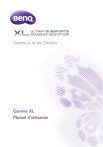
Link pubblico aggiornato
Il link pubblico alla tua chat è stato aggiornato.